iTunes indstilles automatisk til at åbne, når en lydfil downloades, et link sendes fra iOS, iTunes opdateres og mere. Dette kan være generende og kan helt sikkert tage lidt RAM på computeren. Desuden kan det være svært at starte programmet først, når det starter, afhængigt af hvor hårdt din CPU arbejder i øjeblikket.
Uanset din begrundelse er der et par gode måder at deaktivere iTunes fra at starte. Det kan deaktiveres for bestemte processer eller helt. Alle disse muligheder kan let manipuleres, så de passer til dine behov.
Forhindre lancering, når en iOS -enhed er tilsluttet
iTunes starter, når en iOS -enhed er tilsluttet for at starte en synkronisering. For at stoppe dette skal automatisk synkronisering være deaktiveret. Hvis du vil synkronisere din iOS -enhed, skal du starte den manuelt fra nu af.
Ironisk nok skal du starte med at starte iTunes. Vælg "iTunes" fra Mac -menulinjen, og vælg "Præferencer".

Alternativt kan du trykke på "Command +" på dit tastatur, når iTunes er blevet lanceret.
Et vindue med præferencer vises. Vælg "Enheder" i menuen. Markér nu afkrydsningsfeltet "Undgå, at iPods, iPhones og iPads synkroniseres automatisk." Klik på "OK" for at bekræfte.
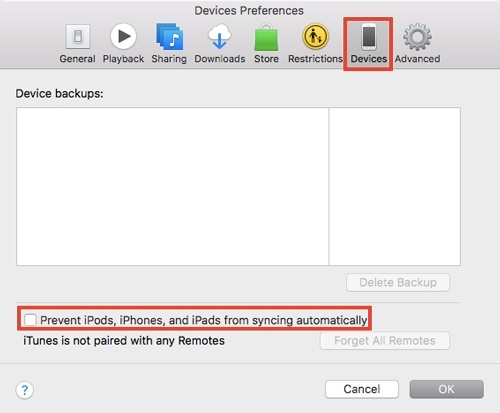
Forhindre lancering ved åbning af en lydfil
For at ændre Launch Services skal du højreklikke på en lydfil og vælge "Få oplysninger".
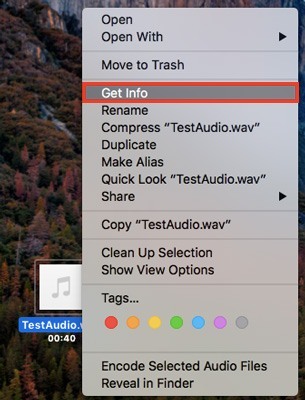
I denne menu skal du ændre standardappen, der er indstillet til at starte den. For at gøre dette skal du klikke på pilen mærket "Åbn med" og vælge din foretrukne applikation.

Vælg derefter "Skift alle" for at ændre lanceringsadfærden for alle lignende filer.

Forhindre lancering ved login
For at forhindre lancering, når du logger på, skal du starte "Systemindstillinger". Det kan findes i Launchpad eller på Dock. Vælg "Brugere og grupper".
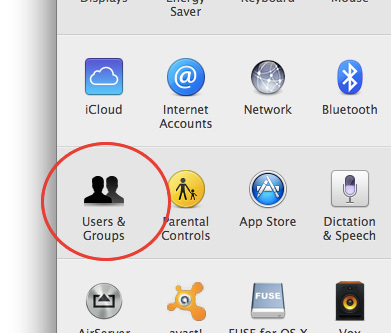
Vælg "Login -elementer" og derefter "iTunes". Det sidste trin er at vælge minus (-) for at fjerne appen fra opstart.
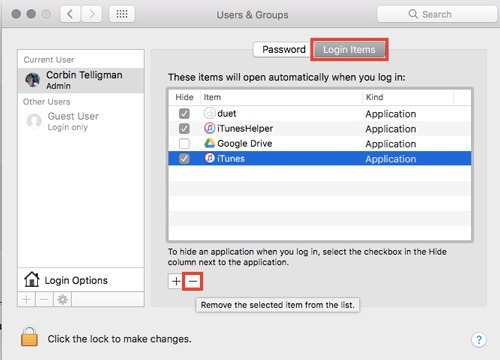
Deaktiver lancering for alle processer
Appen noTunes er måske perfekt til at deaktivere iTunes fra at starte over hele linjen. Dette er for enhver proces, der kan forsøge at starte det, herunder at starte det selv. Når programmet først er startet, er det heldigvis let nok til at deaktivere. Hvis du faktisk vil starte iTunes, vil du være i stand til at gøre det.
Du skal downloade den tilhørende .ZIP -fil, som når den downloades, vises som et program. Derefter skal du blot dobbeltklikke for at køre programmet. Selve programmet er let, kun 2,4 MB og har ingen indgribende grænseflade.

For at kontrollere, at programmet altid kører, skal du først trække programmet til din Dock. Højreklik og vælg "Indstillinger", og vælg derefter "Åbn ved login".
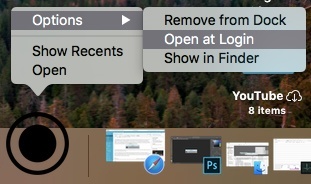
For at stoppe applikationen fra at køre, skal du blot fjerne appen fra "Aktivitetsovervågning". For at gøre dette skal du trykke på "Command + Space" for at åbne Spotlight Search. Indtast "Aktivitetsovervågning", og tryk på Enter.
Nu, under fanen CPU, skal du søge efter "noTunes." Vælg programmet og derefter ikonet Afslut øverst til venstre i vinduet.

Vælg "Afslut" igen i dialogboksen. iTunes vil nu kunne starte som normalt. Hvis noTunes af en eller anden grund ikke vil afslutte, skal du vælge "Force Quit" i dialogboksen i stedet.

Lad os vide, om ovenstående metoder løser dine iTunes -problemer.
Tilknyttet offentliggørelse: Make Tech Easier kan optjene provision på produkter købt via vores links, hvilket understøtter det arbejde, vi udfører for vores læsere.


